Giới thiệu
Ghi màn hình trên Windows có thể thay đổi cách tiếp cận của bạn đối với các nhiệm vụ như tạo hướng dẫn, ghi lại trò chơi và trình diễn các giải pháp phần mềm. Biết cách ghi lại màn hình của bạn một cách hiệu quả là một kỹ năng vô giá đáp ứng cả nhu cầu cá nhân và chuyên nghiệp. Trong hướng dẫn này, khám phá các phương pháp đơn giản và công cụ mạnh mẽ để đạt được các bản ghi màn hình chất lượng cao trên Windows.

Hiểu Rõ Nhu Cầu Của Bạn
Xác định nhu cầu của bạn là bước đầu tiên. Cho dù bạn đang ghi lại nội dung giáo dục, phiên chơi game hay chuẩn bị các bài thuyết trình chi tiết, biết mục đích của bạn sẽ ảnh hưởng rất nhiều đến việc lựa chọn công cụ và kỹ thuật ghi âm. Sự rõ ràng này đảm bảo rằng bạn chọn các phương pháp phù hợp nhất cho dự án của mình.
Giải Pháp Tích Hợp Sẵn Trên Windows
Windows cung cấp các công cụ gốc giúp việc quay màn hình trở nên dễ dàng mà không cần tải xuống phần mềm bổ sung. Một trong những cách chính để ghi lại màn hình của bạn là thông qua Xbox Game Bar:
- Sử dụng Xbox Game Bar để Ghi Nhanh:
- Kích hoạt Game Bar bằng cách nhấn
Win + G. - Đi tới tiện ích ghi và chọn ‘Record’.
-
Để dừng, nhấp vào nút dừng hoặc sử dụng phím tắt một lần nữa.
-
Các hạn chế của các giải pháp tích hợp:
Dù tiện lợi, các công cụ này có những hạn chế, chẳng hạn như khả năng chỉnh sửa cơ bản và chất lượng đầu ra bị hạn chế, có thể không đủ cho các nhiệm vụ đòi hỏi nhiều hơn.
Những công cụ tích hợp này cung cấp một giải pháp nhanh chóng cho các bản ghi thông thường. Tuy nhiên, đối với các dự án chuyên sâu và chuyên nghiệp hơn, việc khám phá phần mềm nâng cao trở nên cần thiết.
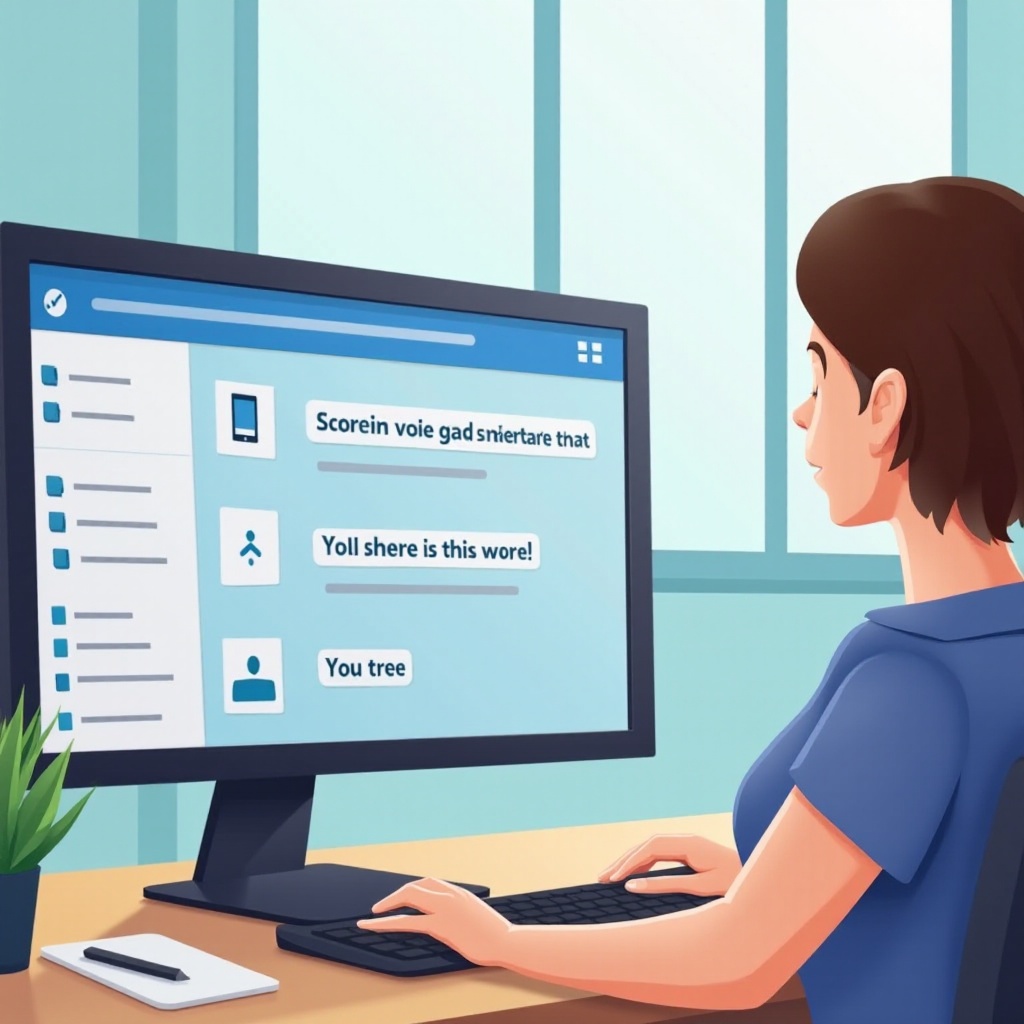
Cách sử dụng OBS Studio để ghi màn hình
Đối với những người yêu cầu nhiều tính năng hơn, OBS Studio là một phần mềm quay phim miễn phí và đa năng:
-
Thiết lập OBS Studio:
Tải OBS Studio từ trang chính thức, cài đặt và làm theo quy trình thiết lập để cấu hình các tùy chọn ban đầu. -
Cấu hình cài đặt tối ưu:
- Thêm ‘Display Capture’ trong các nguồn.
-
Tối ưu hóa cài đặt video như độ phân giải và khung hình mỗi giây.
-
Ghi và Lưu Video của Bạn:
- Bắt đầu ghi bằng cách chọn ‘Start Recording’.
- Kết thúc phiên bằng cách nhấp ‘Stop Recording’, và chọn vị trí lưu trữ cho tệp của bạn.
OBS Studio phục vụ cho người dùng tìm kiếm cấu hình chi tiết và đầu ra ghi âm vượt trội, cung cấp sự linh hoạt cần thiết cho các dự án ghi âm đa dạng.
Khám Phá Các Tùy Chọn Phần Mềm Bên Thứ Ba Khác
Nếu OBS Studio không phù hợp với yêu cầu của bạn, các tùy chọn bên thứ ba khác đáng để xem xét:
-
Tổng Quát về Phần Mềm Phổ Biến:
Các phần mềm như Camtasia, Bandicam và Snagit mỗi cái đều cung cấp những tính năng độc đáo phù hợp với nhu cầu người dùng khác nhau. -
Ưu và Nhược điểm của Mỗi Công Cụ:
- Camtasia: Tính năng chỉnh sửa phong phú cho các chuyên gia nhưng giá thành cao hơn.
- Bandicam: Giao diện đơn giản với hiệu suất đáng tin cậy nhưng thiếu một số chức năng chỉnh sửa nâng cao.
- Snagit: Khả năng ghi nhanh chóng; tuy nhiên, không lý tưởng cho các bản ghi dài.
Những lựa chọn thay thế này cung cấp các chức năng đa dạng, đáp ứng các mức ngân sách và yêu cầu ghi âm khác nhau.

Mẹo Để Đạt Được Ghi Màn Hình Chất Lượng Cao
Đạt được bản ghi chất lượng cao đòi hỏi nhiều hơn sự chọn lựa phần mềm. Thực hiện theo những thực hành này để nâng cao sản phẩm của bạn:
-
Điều chỉnh Cài đặt Video và Âm Thanh:
Đảm bảo cài đặt của bạn phản ánh độ phân giải cao và tốc độ khung hình phù hợp. Sử dụng công cụ loại bỏ tiếng ồn để ghi lại âm thanh rõ ràng. -
Sử dụng Phần Cứng Phù Hợp:
Đầu tư vào các micro chất lượng cao và đảm bảo card đồ họa của hệ thống bạn hỗ trợ nhu cầu ghi âm của bạn để có kết quả cải thiện.
Áp dụng các mẹo này là cần thiết để đạt được bản ghi chuyên nghiệp phù hợp cho các mục đích đa dạng.
Chỉnh Sửa và Chia Sẻ Bản Ghi Màn Hình Của Bạn
Khi clip của bạn đã được ghi lại, hiểu rõ quy trình chỉnh sửa và chia sẻ sẽ nâng cao hiệu quả của nội dung của bạn:
-
Công Cụ Chỉnh Sửa Cơ Bản Bạn Có Thể Sử Dụng:
Sử dụng các công cụ chỉnh sửa như Windows Movie Maker hoặc Lightworks để nối các đoạn clip, chèn văn bản và tạo các bài thuyết trình ngắn gọn. -
Nền Tảng Để Chia Sẻ Video Của Bạn:
Lưu trữ video của bạn trên các nền tảng như YouTube, Vimeo, hoặc thông qua các phương pháp chia sẻ trực tiếp, đảm bảo nội dung dễ tiếp cận và hấp dẫn cho khán giả của bạn.
Các bước này giúp chỉnh sửa video của bạn, đảm bảo chúng sẵn sàng cho đối tượng mục tiêu của bạn.
Kết luận
Hướng dẫn này cung cấp cho bạn các phương pháp và công cụ cần thiết để ghi lại màn hình của bạn một cách hiệu quả trên Windows. Cho dù chọn giải pháp tích hợp sẵn hoặc phần mềm nâng cao, khả năng sản xuất video màn hình chất lượng cao mở ra nhiều khả năng để chia sẻ kiến thức và sáng tạo.
Câu Hỏi Thường Gặp
Tôi có thể quay màn hình trên Windows mà không cần tải phần mềm nào không?
Có, bạn có thể sử dụng Xbox Game Bar, được tích hợp sẵn trong Windows.
Phần mềm quay màn hình tốt nhất cho người mới bắt đầu là gì?
OBS Studio là miễn phí và cung cấp một bộ tính năng toàn diện cho người mới bắt đầu.
Làm thế nào để đảm bảo rằng các bản ghi màn hình của tôi có chất lượng âm thanh cao?
Sử dụng một microphone chất lượng cao và cấu hình cài đặt âm thanh trong phần mềm ghi để giảm thiểu tiếng ồn nền.
